Ako koristite VMware Workstation za stvaranje virtualnog stroja i želite pristupiti postavkama BIOS-a, ovaj će vam post pokazati kako to učiniti. Uz pomoć ovih koraka moći ćete pristupite BIOS-u u VMware Workstation radi raznih promjena.

Otvorite i koristite BIOS u VMware Workstation
Postoje dvije metode pomoću kojih možete pristupiti BIOS-u u virtualnom stroju VMware Workstation.
1: Upotrijebite prečac na tipkovnici
Kao i obično računalo sa sustavom Windows, imate tipkovnu prečac za otvaranje postavki BIOS-a. Odmah nakon uključivanja virtualnog stroja, trebate pritisnuti F2. Trebao bi prikazati poruku i ako uspijete uspješno kliknuti gumb F2 u pravo vrijeme, otvorit će se BIOS.
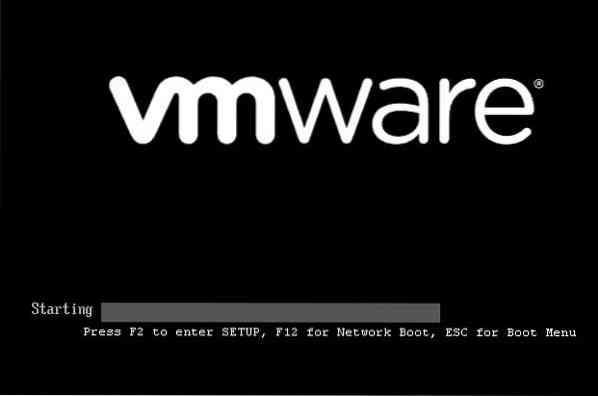
Međutim, ovaj zaslon prolazi vrlo brzo i zato je prilično teško kliknuti tipku F2 u točno vrijeme.
Ako je to slučaj, možete povećati vrijeme učitavanja VMware pokreta. Za to idite na ovu stazu-
C: \ Korisnici \ vaše_korisničko ime \ Documents \ Virtual Machines \ virtual_machine_name
Morate unijeti točno korisničko ime i pravo ime virtualnog stroja.
Možete i otići u mapu Dokumenti> Virtualni strojevi> Ime vašeg virtualnog stroja.
U ovoj biste mapi trebali pronaći datoteku za konfiguraciju VMware virtualnog stroja koja ima .vmx produžetak. Trebalo bi biti ime-vašeg-virtualnog-stroja.vmx. Morate otvoriti ovu datoteku s Notepadom ili bilo kojim drugim uređivačem teksta i odmah nakon toga unijeti sljedeći redak .encoding = "windows-1252":
bios.bootdelay = X
Ovdje X predstavlja vrijeme u milisekundama. To znači da ako unesete 5000, odgodit će se za 5 sekundi.
Sada ponovo pokrenite svoj virtualni stroj. Taj bi se zaslon trebao prikazati 5 sekundi.
2: Koristite ugrađene opcije
Postoji opcija koja vam omogućuje pokretanje virtualnog stroja u postavke BIOS-a. Za to kliknite desnom tipkom miša na ime vašeg virtualnog stroja> Napajanje> Uključite firmver.
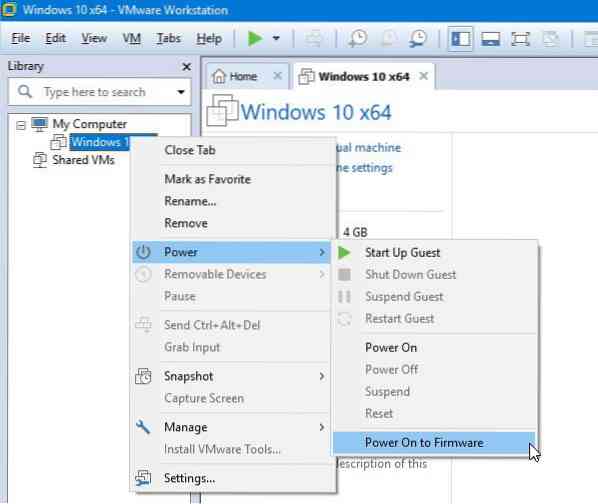
Odaberite ovu opciju i prikazat će se zaslon vašeg BIOS-a.
Odatle je moguće napraviti razne promjene. Na primjer, možete postaviti lozinku nadzora; zaštiti cijelu instalaciju lozinkom itd.
Iako ga je vrlo lako otvoriti, trebali biste znati što radite prije bilo kakve promjene. U suprotnom ćete na kraju oštetiti svoj gostujući OS.

 Phenquestions
Phenquestions


